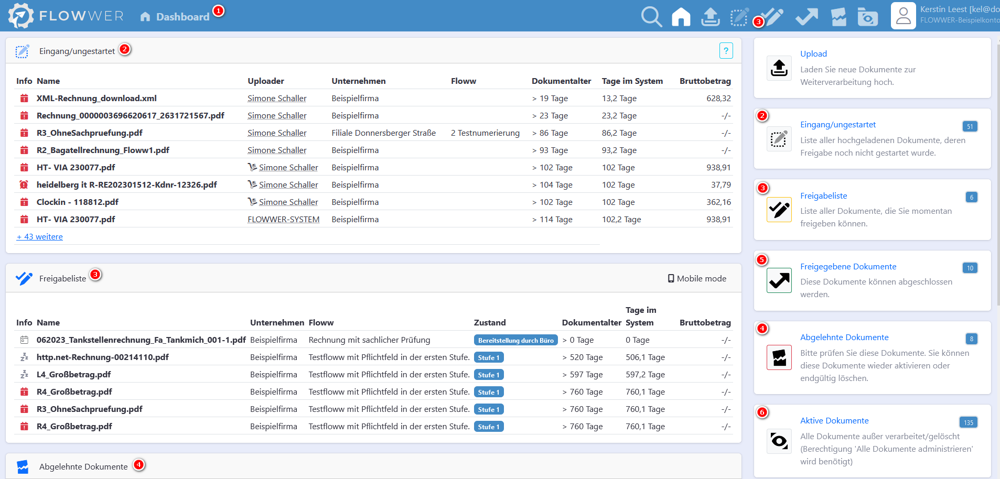FLOWWER wirkt auf den ersten Blick umfangreich – doch der Einstieg ist schnell und unkompliziert.
Dieser Artikel zeigt anhand klassischer W-Fragen, wie Sie FLOWWER in kürzester Zeit in Betrieb nehmen.
Was wird benötigt?
Ein Dokument – zum Beispiel eine Rechnung.
FLOWWER basiert auf dem Prinzip der dokumentenzentrierten Verarbeitung.
Um zu starten, genügt es, ein erstes Dokument in das System zu laden.
Das kann zum Beispiel eine Eingangsrechnung als PDF sein.
Der Upload erfolgt ganz einfach per Drag & Drop im Browser, per E-Mail oder über einen Upload-Ordner.
👉 Siehe auch: Upload
Wer ist verantwortlich?
Die Verantwortung für die Freigabe liegt bei den im Floww eingetragenen Freigabebeteiligten (Freigebern).
Ein Floww ist stufenweise aufgebaut. Für jede Floww-Stufe wird festgelegt, welche Personen die Freigabe erteilen müssen. Das Dokument durchläuft diese Stufen nacheinander.
Sobald das Dokument die Floww-Stufe erreicht, in der ein Freigeber eingetragen ist, wird automatisch eine Benachrichtigung versendet. Damit ist eindeutig geregelt, wer wann eine Entscheidung treffen muss.
Der Administrator sorgt über die Benutzerverwaltung dafür, dass die benötigten Personen im System verfügbar sind und die passenden Rechte besitzen.
Wann passiert was?
Sobald ein Dokument zur Freigabe ansteht.
Jedes Dokument in FLOWWER ist mit einem Floww verbunden. Dieser Floww steuert, in welcher Reihenfolge und durch wen die Freigabe erfolgt. Sobald das Dokument eine bestimmte Floww-Stufe erreicht, werden die dort hinterlegten Personen automatisch informiert und zur Freigabe aufgefordert.
Ein Floww kann bei Bedarf gewechselt werden – grundsätzlich ist aber immer ein Floww für die Steuerung des Dokuments verantwortlich. Ein einzelner Floww kann dabei für beliebig viele Dokumente verwendet werden.
👉 Siehe auch: Floww-Editor
Wohin gehen die Daten?
In den meisten Fällen zu nachgelagerten Systemen – über Schnittstellen.
Nach der Freigabe überträgt FLOWWER Dokumente sowie alle erfassten Daten automatisch an angebundene Zielsysteme – zum Beispiel an die Buchhaltung. Die Übertragung erfolgt vollständig digital und ohne Medienbruch. FLOWWER bietet dafür zahlreiche Schnittstellen, unter anderem zu DATEV, Addison, Agenda oder SAP.
Dokumente können aber auch ausschließlich in FLOWWER verbleiben – etwa wenn keine Weiterverarbeitung in einem Zielsystem erforderlich ist. Sobald ein Dokument verarbeitet wurde, berechnet FLOWWER automatisch das individuelle Ablaufdatum. Die Archivierung erfolgt revisionssicher und nachvollziehbar.
Jeder Floww kann eine eigene Schnittstelle definieren. So lassen sich unterschiedliche Dokumenttypen gezielt weiterverarbeiten – zum Beispiel durch den Versand freigegebener Urlaubsanträge per E-Mail.
👉 Siehe auch: Schnittstellen
Fazit
FLOWWER lässt sich mit wenigen Schritten produktiv nutzen:
- Benutzer anlegen
- Dokument hochladen
- Floww zuweisen
- Schnittstelle optional aktivieren
Bereits damit steht ein vollständiger digitaler Freigabeprozess zur Verfügung. Weitere Funktionen wie Checklisten, Archiv oder Zahlungsvorbereitung lassen sich jederzeit ergänzen – je nach Bedarf.
Bitte wählen Sie den Bereich, der zu Ihrer Rolle passt, um gezielt in die Welt von FLOWWER einzutauchen.
Sind Sie Systemadministrator?
Als Systemadministrator übernehmen Sie die technische Einrichtung und Verwaltung unserer Plattform. Ihre Aufgaben umfassen unter anderem:
- Systemkonfiguration: Einrichtung und Anpassung der FLOWWER-Umgebung an die Bedürfnisse Ihrer Organisation.
- Sicherheitsmanagement: Verwaltung von Benutzerrechten, Zugriffskontrollen und Datensicherung.
- Wartung und Support: Überwachung der Systemleistung sowie Durchführung von Updates und Backups.
Erfahren Sie mehr in unserer Erste Schritte für Administratoren – hier finden Sie detaillierte Anleitungen, Best Practices und Tipps zur optimalen Systemverwaltung.
Sind Sie Anwender oder Freigeber?
Wenn Sie FLOWWER in Ihrer täglichen Arbeit nutzen, unterstützen Sie durch Ihre Rückmeldungen und Freigaben den reibungslosen Ablauf der Prozesse. In Ihrem Bereich erwarten Sie unter anderem:
- Einführung in die Benutzeroberfläche: Lernen Sie, wie Sie sich zurechtfinden und effizient mit FLOWWER arbeiten.
- Workflow-Management: Schritt-für-Schritt-Anleitungen, wie Sie Aufgaben erstellen, bearbeiten und freigeben.
- Tipps und Tricks: Praktische Hinweise zur Optimierung Ihrer täglichen Arbeit mit FLOWWER.
Besuchen Sie unsere Erste Schritte für Anwender/Freigeber für einen schnellen und einfachen Einstieg in die Anwendung.
Weitere Ressourcen
Neben den oben genannten Einführungsseiten bieten wir Ihnen zusätzliche Materialien und häufig gestellte Fragen (FAQ), um Ihnen den Start so angenehm wie möglich zu gestalten. Schauen Sie sich auch unsere Support-Seiten an oder kontaktieren Sie unseren Helpdesk, wenn Sie weitere Unterstützung benötigen.
Wir wünschen Ihnen einen erfolgreichen Start mit FLOWWER und stehen Ihnen bei Fragen jederzeit gerne zur Verfügung!